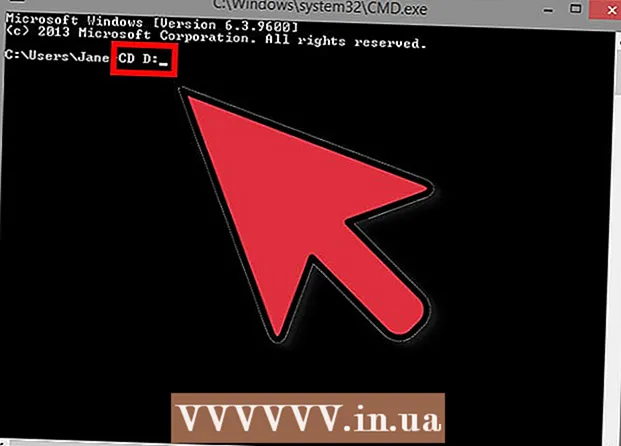Հեղինակ:
Roger Morrison
Ստեղծման Ամսաթիվը:
7 Սեպտեմբեր 2021
Թարմացման Ամսաթիվը:
1 Հուլիս 2024

Բովանդակություն
Այս հոդվածը ձեզ ցույց կտա, թե ինչպես տեղադրել ISO ֆայլը որպես վիրտուալ սկավառակ ձեր համակարգչի վրա և ինչպես գործարկել տեղադրման մոգը, որպեսզի ծրագրի տվյալները տեղադրեք ISO ֆայլից Windows- ի կամ Mac- ի վրա:
Քայլել
2-ի մեթոդ 1. Windows- ով
 Բացեք ISO ֆայլը պարունակող պանակը: Գտեք ISO ֆայլը, որը ցանկանում եք օգտագործել որպես սկավառակ ձեր համակարգչում և բացեք ֆայլը պարունակող պանակը:
Բացեք ISO ֆայլը պարունակող պանակը: Գտեք ISO ֆայլը, որը ցանկանում եք օգտագործել որպես սկավառակ ձեր համակարգչում և բացեք ֆայլը պարունակող պանակը:  Աջ կտտացրեք այն ISO ֆայլին, որը ցանկանում եք տեղադրել: Սա կցուցադրի pop-up ընտրացանկում այդ կոճակի տակ եղած ընտրանքները:
Աջ կտտացրեք այն ISO ֆայլին, որը ցանկանում եք տեղադրել: Սա կցուցադրի pop-up ընտրացանկում այդ կոճակի տակ եղած ընտրանքները:  կտտացրեք Լեռ աջ կտտոցի ընտրացանկում: Այս տարբերակը աջ սեղմման ցանկի վերևում է: Սա ձեր համակարգչում կտեղադրի ընտրված ISO ֆայլը որպես վիրտուալ սկավառակ:
կտտացրեք Լեռ աջ կտտոցի ընտրացանկում: Այս տարբերակը աջ սեղմման ցանկի վերևում է: Սա ձեր համակարգչում կտեղադրի ընտրված ISO ֆայլը որպես վիրտուալ սկավառակ:  Բացեք ձեր համակարգչի «Իմ համակարգիչը» պատուհանը: Իմ Համակարգիչում ձեր համակարգչի բոլոր սկավառակները և կրիչները նշված են: Դա կարող եք գտնել «Սկսել» ընտրացանկում կամ «Explorer» պատուհանի ձախ պատուհանում:
Բացեք ձեր համակարգչի «Իմ համակարգիչը» պատուհանը: Իմ Համակարգիչում ձեր համակարգչի բոլոր սկավառակները և կրիչները նշված են: Դա կարող եք գտնել «Սկսել» ընտրացանկում կամ «Explorer» պատուհանի ձախ պատուհանում:  Կրկնակի սեղմեք ISO ծրագրակազմի սկավառակի վրա `« Սարքեր և գրիր »բաժնում: Երբ ISO ֆայլ եք տեղադրում, այնտեղ կտեսնեք սկավառակը: Տեղադրման մոգը կաշխատի ՝ հնարավոր դարձնելով ծրագրակազմը ISO ֆայլում:
Կրկնակի սեղմեք ISO ծրագրակազմի սկավառակի վրա `« Սարքեր և գրիր »բաժնում: Երբ ISO ֆայլ եք տեղադրում, այնտեղ կտեսնեք սկավառակը: Տեղադրման մոգը կաշխատի ՝ հնարավոր դարձնելով ծրագրակազմը ISO ֆայլում: - Դուք կտեսնեք, որ ձեր ISO ֆայլի ծրագրակազմի տեղադրման փաթեթը տեղադրված է որպես նոր սկավառակ Սարքերի և կրիչների տակ: Այն կարող է նմանվել DVD կամ CD կրիչի:
2-ի մեթոդ. 2-ը ՝ Mac- ով
 Բացեք «ationsրագրեր» պանակը ձեր Mac- ի վրա: Applicationsրագրերի պանակը ձեր նավահանգստի վրա է, այնպես որ կտտացրեք այն կամ բացեք Finder պատուհանը և ձախ պատուհանում կտտացրեք «ationsրագրեր»:
Բացեք «ationsրագրեր» պանակը ձեր Mac- ի վրա: Applicationsրագրերի պանակը ձեր նավահանգստի վրա է, այնպես որ կտտացրեք այն կամ բացեք Finder պատուհանը և ձախ պատուհանում կտտացրեք «ationsրագրեր»: 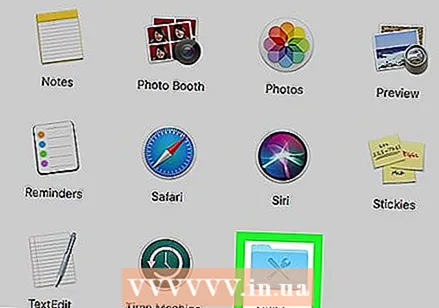 Ationsրագրերում կրկնակի սեղմեք Servicesառայությունների պանակը: Այս թղթապանակը պարունակում է ձեր Mac- ի օգտակար գործիքները, ինչպիսիք են Activity Monitor, Terminal և Disk Utility:
Ationsրագրերում կրկնակի սեղմեք Servicesառայությունների պանակը: Այս թղթապանակը պարունակում է ձեր Mac- ի օգտակար գործիքները, ինչպիսիք են Activity Monitor, Terminal և Disk Utility:  Կրկնակի կտտացրեք Սկավառակի կոմունալ հարմարությունների պանակում: Disk Utility- ը թույլ է տալիս ձեր համակարգչում կատարել սկավառակի և ձայնի հետ կապված խնդիրները:
Կրկնակի կտտացրեք Սկավառակի կոմունալ հարմարությունների պանակում: Disk Utility- ը թույլ է տալիս ձեր համակարգչում կատարել սկավառակի և ձայնի հետ կապված խնդիրները: - Disk Utility- ը սովորական ծրագիր է Mac- ի վրա: Այս ծրագիրը տեղադրված է յուրաքանչյուր Mac- ի «Հարմարություններ» պանակում:
 Կտտացրեք ընտրացանկի տողի ներդիրին Ֆայլ. Այս կոճակը գտնվում է էկրանի վերևի ձախ անկյունում գտնվող ձեր ընտրացանկում: Սա կբացի բացվող ընտրացանկը:
Կտտացրեք ընտրացանկի տողի ներդիրին Ֆայլ. Այս կոճակը գտնվում է էկրանի վերևի ձախ անկյունում գտնվող ձեր ընտրացանկում: Սա կբացի բացվող ընտրացանկը:  Ֆայլ ընտրացանկում կտտացրեք Բացեք սկավառակի պատկերը. Սա կբացի նոր Explorer պատուհանը, որտեղ կարող եք ընտրել սկավառակի ֆայլը, որը ցանկանում եք տեղադրել:
Ֆայլ ընտրացանկում կտտացրեք Բացեք սկավառակի պատկերը. Սա կբացի նոր Explorer պատուհանը, որտեղ կարող եք ընտրել սկավառակի ֆայլը, որը ցանկանում եք տեղադրել:  Ընտրեք ISO ֆայլը, որը ցանկանում եք տեղադրել: Տեղադրեք ISO ֆայլը File Explorer պատուհանում և կտտացրեք այն ՝ այն ընտրելու համար:
Ընտրեք ISO ֆայլը, որը ցանկանում եք տեղադրել: Տեղադրեք ISO ֆայլը File Explorer պատուհանում և կտտացրեք այն ՝ այն ընտրելու համար:  սեղմել կոճակը Բաց. Այս կոճակը Explorer պատուհանի ներքևի աջ անկյունում է: Սա կտեղադրի ընտրված ISO ֆայլը որպես սկավառակի պատկեր ձեր աշխատասեղանին:
սեղմել կոճակը Բաց. Այս կոճակը Explorer պատուհանի ներքևի աջ անկյունում է: Սա կտեղադրի ընտրված ISO ֆայլը որպես սկավառակի պատկեր ձեր աշխատասեղանին: - Softwareրագրաշարի տեղադրման փաթեթը այժմ տեղադրված է ձեր աշխատասեղանին:
 Կրկնակի սեղմեք տեղադրված սկավառակի պատկերը ձեր աշխատասեղանին: Սա կբացի տեղադրված ISO սկավառակի պատկերի պարունակությունը: Այստեղ դուք կարող եք տեղադրել ծրագիրը ISO ֆայլից:
Կրկնակի սեղմեք տեղադրված սկավառակի պատկերը ձեր աշխատասեղանին: Սա կբացի տեղադրված ISO սկավառակի պատկերի պարունակությունը: Այստեղ դուք կարող եք տեղադրել ծրագիրը ISO ֆայլից: - Կախված ISO ֆայլի պարունակությունից, տեղադրման կարգը կարող է տարբեր լինել:
- Եթե տեղադրված սկավառակի նկարում PKG ֆայլ եք գտնում, կրկնակի սեղմեք այն ՝ տեղադրման մոգը գործարկելու համար: Anրագիր տեսնելիս կտտացրեք այն և քաշեք այն դեպի «ationsրագրեր» պանակ: